电脑怎样调整桌面的图标大小 电脑屏幕图标大小调整方法
更新时间:2023-11-23 11:43:22作者:yang
电脑怎样调整桌面的图标大小,在现代社会中电脑成为了人们生活中不可或缺的工具,有时候我们可能会发现电脑桌面上的图标大小并不完全符合我们的需求,有时候太小难以辨认,有时候太大影响美观。如何调整电脑桌面上的图标大小呢?实际上调整电脑屏幕上的图标大小非常简单,只需几个简单的步骤即可轻松完成。下面让我们一起来了解一下电脑屏幕图标大小的调整方法。
操作方法:
1.鼠标右击
鼠标在电脑桌面的空白处右击,会出来一个菜单,如下图所示:
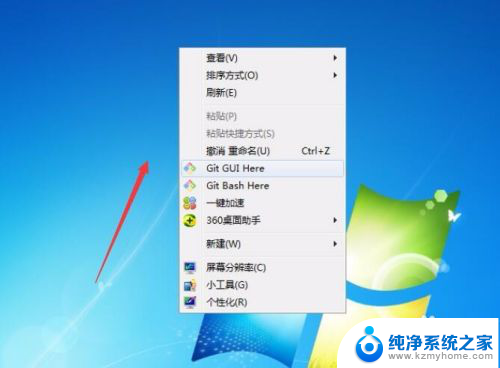
2.查看
点击第一个菜单【查看】旁边的倒立三角形,会出来一个下拉菜单。如下图所示:
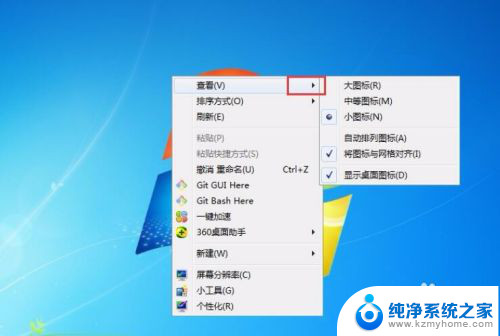
3.调整图标
大图标表示将桌面图标变大,同理理解【中等图标】和【小图标】。看要将桌面图标调整为多大,如下图所示:
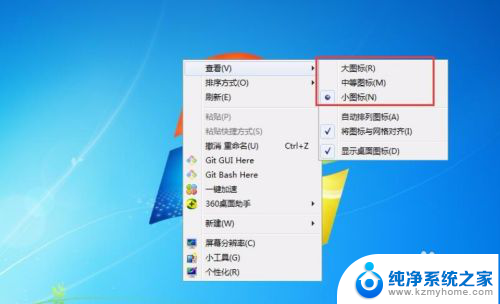
4.小图标
一般我们是将桌面图标调整为【小图标】,不过可以根据自身电脑屏幕的大小进行调整。
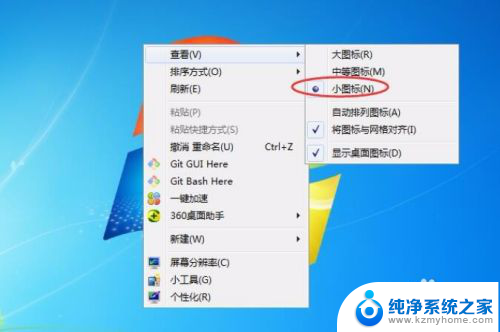
5.方法二:
鼠标点击桌面,然后滑动鼠标中间的滚轮,也可以对图标大小进行调整。

以上就是电脑调整桌面图标大小的全部内容,如果遇到这种情况,你可以按照以上操作进行解决,非常简单快速,一步到位。
电脑怎样调整桌面的图标大小 电脑屏幕图标大小调整方法相关教程
- 如何调整电脑桌面上的图标大小 怎么调整Mac桌面图标大小
- 怎么把桌面图标缩小 怎样调整电脑桌面上图标的大小
- 如何调整图标大小 Windows怎么调整桌面图标大小
- 电脑怎么改小图标 如何在电脑桌面上调整图标大小
- 电脑上面的图标变大了怎么变小 怎样调整电脑桌面上图标的大小
- 如何电脑桌面图标调小 电脑桌面上的图标怎么改变大小
- vivo手机怎样把桌面图标变大 vivo手机图标大小调整步骤
- 电脑屏幕过大怎么把屏幕调小 电脑屏幕调整大小方法
- 电脑图标变大怎么调 电脑桌面图标变大了怎么调整回去
- 电脑界面字体大小怎么调 怎样调整电脑屏幕字体的大小
- 文件夹里面桌面没有了 桌面文件被删除了怎么办
- windows2008关机选项 Windows server 2008 R2如何调整开始菜单关机按钮位置
- 电脑上的微信能分身吗 电脑上同时登录多个微信账号
- 电脑能连手机热点上网吗 台式电脑如何使用手机热点上网
- 怎么看电脑网卡支不支持千兆 怎样检测电脑网卡是否支持千兆速率
- 同一个局域网怎么连接打印机 局域网内打印机连接步骤
电脑教程推荐
- 1 windows2008关机选项 Windows server 2008 R2如何调整开始菜单关机按钮位置
- 2 电脑上的微信能分身吗 电脑上同时登录多个微信账号
- 3 怎么看电脑网卡支不支持千兆 怎样检测电脑网卡是否支持千兆速率
- 4 荣耀电脑开机键在哪 荣耀笔记本MagicBook Pro如何正确使用
- 5 一个耳机连不上蓝牙 蓝牙耳机配对失败
- 6 任务栏被隐藏时,可以按 键打开开始菜单 如何隐藏任务栏并用快捷键调出
- 7 电脑为什么找不到打印机 电脑找不到打印机怎么连接
- 8 word怎么清除最近打开文档记录 Word文档打开记录快速清除技巧
- 9 电脑排列图标怎么设置 桌面图标排序方式设置教程
- 10 键盘按键锁定怎么打开 键盘锁定解锁方法